GIMP kennt mehrere Sorten von Erweiterungen. Plug-Ins, Module und Skripte. Einige sollen hier vorgestellt werden. Die Auswahl ist absolut subjektiv und folgt keiner Systematik - außer der, dass mich diese Erweiterungen besonders interessieren.
Vorbemerkung
Grundlage aller Darstellungen ist das kürzlich erschienene GIMP 2.8.10 in der Windows-Version. Alle vorgestellten Plug-Ins wurden unter ihm getestet. Die Entwickler bezeichnen 2.8.10 als "Bugfix"-Version, die keine bahnbrechenden Neuerungen enthält, sondern in der nur bekannte Probleme behoben sind.
Wavelet Denoise
Dies ist ein sehr schöner Entrausch-Filter, der einmal ganz anders arbeitet als die anderen. Außer dem RGB-Modell gibt es ja auch so etwas wir das YCbCr-Modell, welches eine andere Sicht auf ein Bild liefert. Dieses Farb-Modell wurde eigentlich für das Farbfernsehen (PAL) entwickelt. Es teilt die Farbinformation in eine Grundhelligkeit Y und zwei Farbkomponenten Cb (Blue-Yellow Chrominance) sowie Cr (Red-Green Chrominance) auf. Wird also ein Farbpunkt (Pixel) im RGB-Model durch die drei Werte für Rot, Grün und Blau beschrieben, so sind es im YCbCr-Modell ein Wert für die Helligkeit, und je einer für etwa die Blau-Gelb sowie die Rot-Grün-Verschiebung.
Beim Entrauschen eines Digitalfotos unterscheidet man im allgemeinen zwei Rauscharten: das Farb- und das Helligkeitsrauschen. Das Farbrauschen spielt sich im Rot-Grün-Bereich ab. Es wird besonders deutlich, wenn man die ISO-Empfindlichkeit einer Digitalkamera hochschraubt um noch in relativ dunklen Räumen zu fotografieren.
Sie können das Plug-In zum Beispiel unter dieser Adresse. herunter laden. Öffnen Sie die ZIP-Datei und extrahieren Sie die exe-Datei in das Verzeichnis C:/Benutzer/ihr_name/.gimp-2.8/plugins. Gegebenenfalls installieren sie auch die mitgelieferte Sprach-Datei in den angezeigten Ordner. Aufrufen können Sie das Plug-In nach dem Öffnen eines Bildes dann über den Menüpunkt Filter, dort finden Sie dann im Unterpunkt Verbessern den Eintrag Wavelet denoise.
 Nun ein Beispiel, an dem sich besonders zeigen soll, dass die Anwendbarkeit des Filters auf unterschiedliche Kanäle vorteilhaft sein kann. Links sehen sie das Original - in der roten Mappe tritt das Farbrauschen deutlich zu Tage (klicken Sie für eine Vergrößerung auf das Bild, um den Effekt deutlicher zu sehen).
Nun ein Beispiel, an dem sich besonders zeigen soll, dass die Anwendbarkeit des Filters auf unterschiedliche Kanäle vorteilhaft sein kann. Links sehen sie das Original - in der roten Mappe tritt das Farbrauschen deutlich zu Tage (klicken Sie für eine Vergrößerung auf das Bild, um den Effekt deutlicher zu sehen).
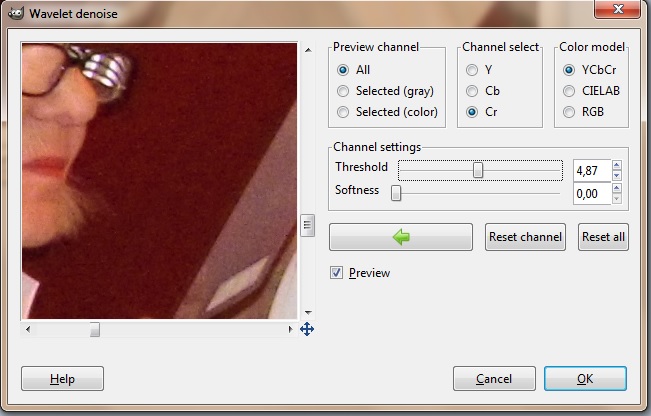 Im Kontrollfeld von Wavelet Denoise habe ich nun folgende Werte eingestellt:
Im Kontrollfeld von Wavelet Denoise habe ich nun folgende Werte eingestellt:
Modell YCbCr, zu ändernder Parameter: Cr, Threshold-Regler auf 4,87; Softness bleibt bei 0.
 Das Ergebnis sehen Sie links: Das Farbrauschen ist fast völlig verschwunden - als Nebeneffekt weist aber das Bild aber nun eine kleine Unschärfe auf. Es obliegt dem Bearbeiter, hier eine sinnvolle Balance zwischen dem Farbrauschen und einem Schärfeverlust zu finden.
Das Ergebnis sehen Sie links: Das Farbrauschen ist fast völlig verschwunden - als Nebeneffekt weist aber das Bild aber nun eine kleine Unschärfe auf. Es obliegt dem Bearbeiter, hier eine sinnvolle Balance zwischen dem Farbrauschen und einem Schärfeverlust zu finden.
Durch seine vielen Möglichkeiten der Beeinflussung bestimmter Parameter in den verschiedenen Farbmodellen bietet Wavelet Denoise, das es bis vor kurzem nur in einer Linux-Version gab, vielfältige Möglichkeiten der Bildverbesserung.
G'MIC

 G'MIC ist ein absoluter Überflieger (zum Download). Auch hier - wie bei vielen anderen Erweiterungen - entpackt man die herunter geladene ZIP-Datei am Besten in das Plug-In-Verzeichnis. Nach einem Neustart steht sie unter "Filter" als zusätzlicher Menüpunkt bereit.
G'MIC ist ein absoluter Überflieger (zum Download). Auch hier - wie bei vielen anderen Erweiterungen - entpackt man die herunter geladene ZIP-Datei am Besten in das Plug-In-Verzeichnis. Nach einem Neustart steht sie unter "Filter" als zusätzlicher Menüpunkt bereit.
Aktiviert man diesen, bietet G'MIC einem 540(!) verschiedene Filter an, die nach Gruppen vorsortiert sind.
Links im Bild sehen die Auswahl der Filtergruppen - und rechts habe ich einmal die Gruppe "Repair" geöffnet, die eine unglaubliche Anzahl von Einzelfiltern beherbergt.
Für jeden Filter gibt es noch 4 große Gruppen von Einstellungen - nämlich, ob der Effekt auf bestimmte Ebenen oder das ganze Bild angewendet werden soll, ob das Ergebnis z.B. in eine neue Ebene kopiert oder direkt auf das Bild angewandt werden soll, ob es Meldungen zum Fortschritt des Vorgangs geben soll, welcher Vorschaumodus gewünscht wird usw..
Die Seite des Anbieters (sie den Link oben) verweist auch auf Tutorial-Seiten - es ist durchaus sinnvoll, sich diese einmal anzuschauen, denn G'MIC ist äußerst mächtig und in seiner Gesamtheit kaum zu erfassen.
Liquid Rescale
Dieses "Seamcarving"-Plug-In (hier herunter ladbar) wurde schon in zwei Artikeln erwähnt: in diesem hier und in jenem. Es findet hier nochmal Erwähnung, da es mit GIMP 2.8.10 getestet wurde und - auch in einer nun etwas neueren Version - einwandfrei funktioniert. Die umgekehrte Variante des Seamcarvings (Auffüllen statt heraus Schneiden) wird bei Photoshop erst in den neueren Versionen geboten.
Obwohl der Datei-Name des Plug-Ins "32 Bit" enthält, läuft es bei mir fröhlich in einer 64-Bit-Windows-Umgebung. Bei der Installation muss man nur das richtige GIMP-Verzeichnis wählen (Ordner Programme, nicht Programme (X86)). Man findet das Plug-In dann im Ebenen-Menü.
Shadows & Highlight
Dies Plug-In findet man unter diesem Link. Genau genommen ist es ein "Script", und muss deswegen in das Script-Verzeichnis von GIMP (einem Unterverzeichnis von Programme/GIMP/share) kopiert werden. Dies geht unter Windows 7/8 nur mit Administratorrechten, also nicht per "Speichern unter..." während eines Downloads. Das Script siedelt sich unter Filter bei Licht und Schatten an.
Wie der Name schon sagt, lassen sich damit Lichter und Schatten in einem Bild getrennt modifizieren. Die Ergebnisse legt das Script als eigene Ebenen an, so dass man dann mit der jeweiligen Transparenz-Einstelllung noch stärker Einfluss auf das Ergebnis nehmen kann. Sehr schön!
In gewisser Weise ähnelt das Ergebnis dem der Regler Wiederherstellung und Aufhelllicht im Photoshop, wie es in diesem Artikel beschrieben ist - nur, dass es dort um RAW-Bilder mit ihrer gigantischen Dynamikreserve und hier um (8-Bit)-JPGs geht. (Aber daran wird sich ja mit der GIMP-Version 3.0 Einiges ändern!).
Resynthesizer
Dieses Plug-In findet man zum Beispiel unter diesem Download-Link. Die häufigste Nutzung findet sicherlich über Filter / Verbessern / Heal Selection statt. Hier wird - wieder ähnlich dem Pohotoshop - ein gewählter Bereich durch einen der Umgebung ähnlichen ("content-aware") ersetzt. So kann man kleine "Dinge" in einem Bild verschwinden lassen: Pickel bei Portraits, Figuren in einer Landschaft und Ähnliches.
 Schauen wir uns ein Beispiel an: Im Bild links ist eine französische Landschaft zu sehen. Dabei stört - wie man in dem Ausschnitt rechts sieht - eine Figur, die die Landschaft verschandelt. (Im Original ist sie links neben dem parkenden Auto zu finden.) Nun wird mit der Lasso-Auswahl der Mann selektiert, wobei aufzupassen ist,
Schauen wir uns ein Beispiel an: Im Bild links ist eine französische Landschaft zu sehen. Dabei stört - wie man in dem Ausschnitt rechts sieht - eine Figur, die die Landschaft verschandelt. (Im Original ist sie links neben dem parkenden Auto zu finden.) Nun wird mit der Lasso-Auswahl der Mann selektiert, wobei aufzupassen ist,  dass die Mauer nicht mit ausgewählt wird. Im Werkzeug habe ich dann die Standardeinstellungen belassen, nur bei "Width" (erstes Feld) "100" eingegeben. Nach der Anwendung des Werkzeugs ist - zumindest im Bildausschnitt rechts - der Mann verschwunden und durch passende Ersatzelementen ersetzt worden.
dass die Mauer nicht mit ausgewählt wird. Im Werkzeug habe ich dann die Standardeinstellungen belassen, nur bei "Width" (erstes Feld) "100" eingegeben. Nach der Anwendung des Werkzeugs ist - zumindest im Bildausschnitt rechts - der Mann verschwunden und durch passende Ersatzelementen ersetzt worden.
Das PlugIn installiert aber noch weitere Filter: Man nutzt Filter / Verbessern / Heal transparency, wenn es um transparente Bereiche geht; Filter / Abbilden / Style zum Übertragen von Farbe und Textur in ein neues Bild; zum Rendern einer randlosen Textur von einem in ein anderes Bild: Filter / Render / Texture. Filter / Verbessern / Enlarge & sharpen tut das, was sein Name sagt: Vergrößern und dabei scharf halten, und schließlich Bearbeiten / Fill with pattern seamless zum Füllen über das Synthesis-Prinzip sowie zum Schärfen eines gesamten Bildes mit diesen Algorithmen: Filter / Verbessern / Sharpen by synthesis.
Auch kann man ein ganzes Bild unter Nutzung dieses "Content-aware"-Algorithmus vergrößern: Filter / Verbessern / Uncrop tut dies (benötigt dafür aber viel Speicher und produziert ab und zu dabei Fehlermeldungen).
Übrigens verlangt dieses Plug-In Python - ob dies in GIMP installiert ist, sehen Sie zum Beispiel daran, dass im Filter-Menü ein Eintrag Python-Fu vorhanden ist. Wenn nicht, müssen Sie es nachinstallieren.
Reflections

 Das ist einer meiner Lieblinge - aber ich hatte Probleme, ihn wieder zu finden. Der Autor hat das Script mehrfach durch die Gegend (=Webseiten) geschoben. Wieder gefunden habe ich es schließlich in einer sensationellen Sammlung unter diesem Link. Laden Sie sich diese ZIP-Datei herunter, packen sie aus und kopieren sich die Datei FU_effects_reflection.scm in das Script-Verzeichnis, wie
Das ist einer meiner Lieblinge - aber ich hatte Probleme, ihn wieder zu finden. Der Autor hat das Script mehrfach durch die Gegend (=Webseiten) geschoben. Wieder gefunden habe ich es schließlich in einer sensationellen Sammlung unter diesem Link. Laden Sie sich diese ZIP-Datei herunter, packen sie aus und kopieren sich die Datei FU_effects_reflection.scm in das Script-Verzeichnis, wie  bei "Shadows & Highlight" beschrieben. Es entsteht ein neuer Menü-Eintrag Script-Fu, und in diesem finden Sie unter Effects "Reflections".
bei "Shadows & Highlight" beschrieben. Es entsteht ein neuer Menü-Eintrag Script-Fu, und in diesem finden Sie unter Effects "Reflections".
Ein Anwendungsbeispiel: Links oben sehen sie das Ausgangsbild, darunter dann die Werkzeugeinstellungen des Effekts.
Hier ist er so konfiguriert, dass das Ergebnis in einer eigenen Ebene dargestellt wird und 30% des Originals zum Spiegeln genutzt werden. Rechts oben sehen Sie das Ergebnis in GIMP. Auf dieser Basis kann man dann weiterarbeiten - zum Beispiel einen Hintergrund hinter die untere Spiegelung legen oder ähnliche Veränderungen vornehmen. Der kleine schwarze Kasten links neben der oberen Ebene zeigt, dass hier automatisch eine Maske mit angelegt wurde.
Viel Spaß mit diesen GIMP-Erweiterungen!
